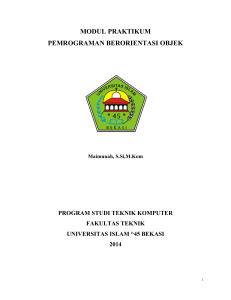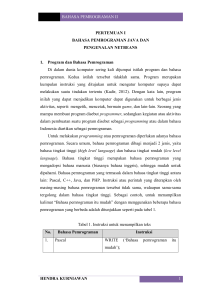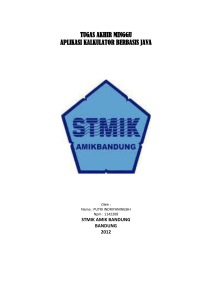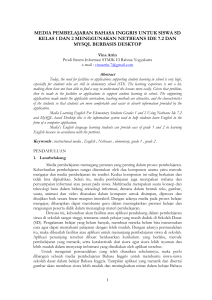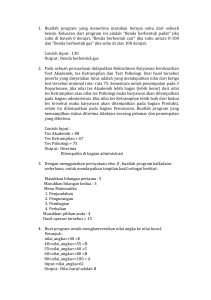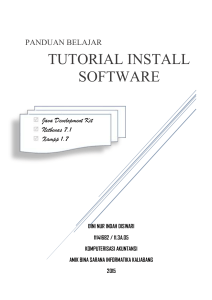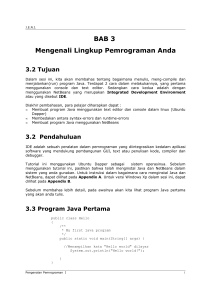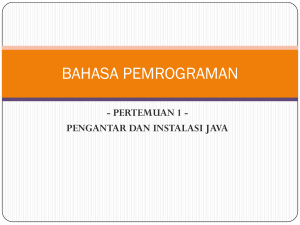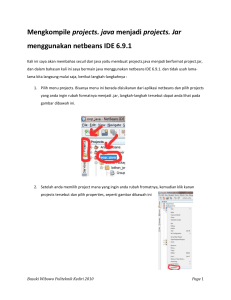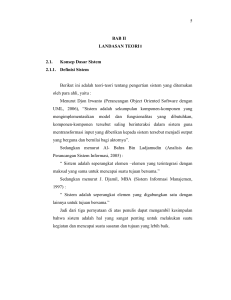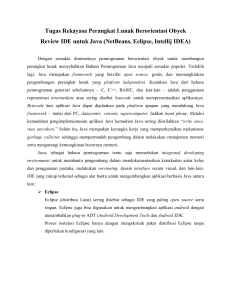MODUL 1 PENDAHULUAN Pengenalan NetBeans NetBeands
advertisement
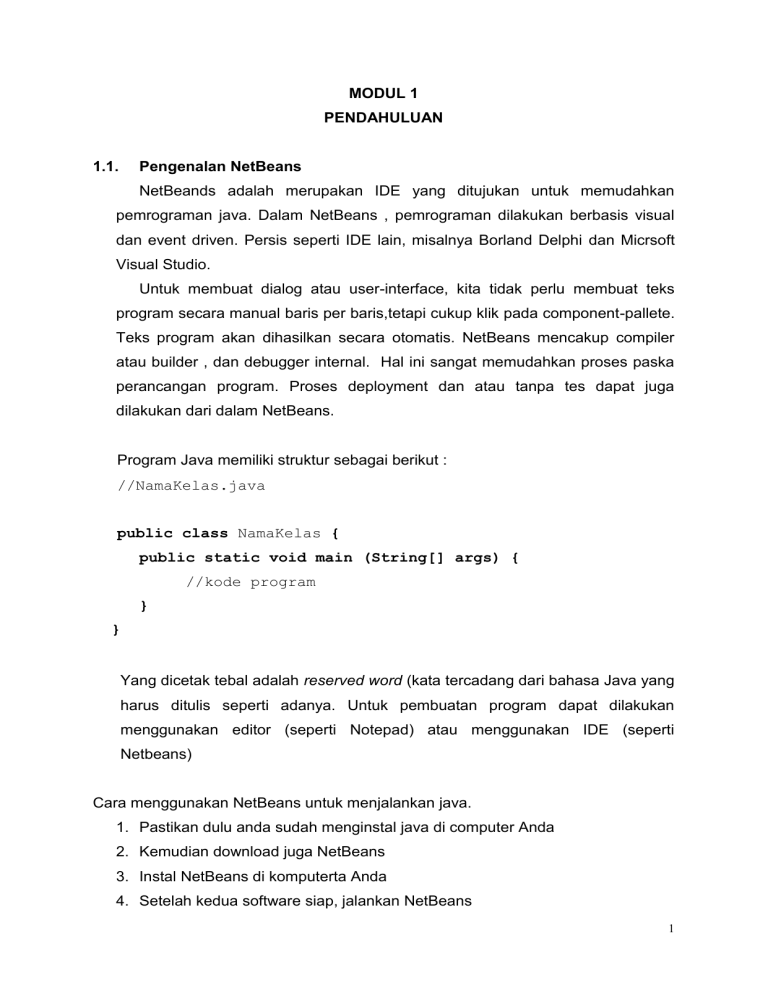
MODUL 1
PENDAHULUAN
1.1.
Pengenalan NetBeans
NetBeands adalah merupakan IDE yang ditujukan untuk memudahkan
pemrograman java. Dalam NetBeans , pemrograman dilakukan berbasis visual
dan event driven. Persis seperti IDE lain, misalnya Borland Delphi dan Micrsoft
Visual Studio.
Untuk membuat dialog atau user-interface, kita tidak perlu membuat teks
program secara manual baris per baris,tetapi cukup klik pada component-pallete.
Teks program akan dihasilkan secara otomatis. NetBeans mencakup compiler
atau builder , dan debugger internal. Hal ini sangat memudahkan proses paska
perancangan program. Proses deployment dan atau tanpa tes dapat juga
dilakukan dari dalam NetBeans.
Program Java memiliki struktur sebagai berikut :
//NamaKelas.java
public class NamaKelas {
public static void main (String[] args) {
//kode program
}
}
Yang dicetak tebal adalah reserved word (kata tercadang dari bahasa Java yang
harus ditulis seperti adanya. Untuk pembuatan program dapat dilakukan
menggunakan editor (seperti Notepad) atau menggunakan IDE (seperti
Netbeans)
Cara menggunakan NetBeans untuk menjalankan java.
1. Pastikan dulu anda sudah menginstal java di computer Anda
2. Kemudian download juga NetBeans
3. Instal NetBeans di komputerta Anda
4. Setelah kedua software siap, jalankan NetBeans
1
A. PELAKSANAAN PRAKTIKUM
Langkah – lahkah praktikum
1. Pilih Start Program NetBeands 5.5
2. Anda akan peroleh tampilan awal sebagai berikut :
3. Pilih menu File
4. Pilih sub menu New Project. Akan muncul layar sebagai berikut
2
5. Pilih General, pada pilihan Categories
6. Pilih Java Aplication pada pilihan Project
7. Klik Next >
8. Akan muncul layar sebagai berikut
9. Tulis nama project pada isian Project Name
10. Pilih lokasi penyimpanan pada isian Project Location. Anda bisa menuliskan
lokasinya atau menggunakan tombol Browse
11. Centang pilihan Set as Main Project, jika Anda berharap ini akan menjadi
project utama Anda.
12. Centang pilihan Create Main Class jika Anda akan langsung membuat kelas
main. Atau Anda bisa mengganti nama kelasnya(bukan kelas main)
13. Kemudian klik finish. Anda akan menjumpai tampilan sebagi berikut:
3
14. Setelah tampilan ini, Anda bisa membuat program dalam kelas Main atau
Anda bisa membuat kelas sendiri.
15. Jika anda akan membuat kelas dari tampilan ini, maka pilih lokasi yang akan
anda gunakan untuk meletakkan kelas Anda, bisa di Source Package atau
programsederhana (dalam contoh ini). Pilih NewJava Class
4
16. Akan muncul tampilan sebagai berikut:
17. Kemudian
tuliskan
nama
kelasnya.
Dalam
contoh
ini
diberi
nama
ProgramPertama
18. Klik Finish
19. Anda akan menjumpai tampilan seperti berikut:
5
20. Untuk program pertama ini, hapus bagian yang di blok. Ganti menjadi sebagai
berikut:
21. Setelah itu jalankan dengan cara klik kanan pada tab Projects pada nama
kelasnya, dalam hal ini ProgramPertama. Tampilannya adalah sebagi berikut:
6
22. pilih run Akan terjadi proses kompilasi. Perhatikan bagian tab Output. Jika
berhasil, tidak ada kesalahan akan muncul tampilan sebagai berikut :
Dengan demikian anda berhasil membuat dan menjalankan program java dengan
menggunakan NetBeans.
B. LATIHAN
a) Buatlah project baru dengan nama PrakPBO
b) Buatlah kelas baru dengan nama Latihan1
c) Ketikkan program berikut :
public class Latihan1
{
public static void main(String args[])
{
// ini adalah komentar
System.out.println("Halooo semua...");
System.out.println("Selamat belajar java");
}
}
7
Hasil Output
Halooo semua...
Selamat belajar java
d) Ubah bagian program berikut
System.out.println("Halooo semua...");
System.out.println("Selamat belajar java");
Menjadi
System.out.print("Halooo semua...");
System.out.print("Selamat belajar java");
e) Dari hasil output apa yang dapat Anda simpulkan?
f) Buatlah kelas baru lagi dengan nama Latihan2
g) Buatlah program untuk menampilkan output seperti berikut :
Output
Kami sedang belajar java
Jangan diganggu…!
C. TUGAS
1. Apa saja kelebihan NetBeans sebagai IDE pemrograman java?
2. Sebutkan editor lain yang dapat digunakan untuk program java!
3. Buatlah sebuah program yang mencetak data berikut :
Nama
:
NPM
:
Alamat
:
No.Telp
:
Email
:
Data diisi sesuai dengan data anda
8